MP4フォーマットのデータを有効的に編集する方法
Apr 02, 2024 • カテゴリ: 動画編集の基本とコツ
MP4フォーマットは、動画サイトや各種携帯機器など様々なところで採用されているので、動画データとしては取り扱う機会が多いと思います。特に今のスマートフォン市場に出回っている機器は、静止画撮影は言うまでもなく、動画撮影においても画素数もレンズの明るさも、そもそもの処理基盤も、市販のデジタルビデオカメラにひけを取らなくなってきていますよね。
では、これだけちまたに溢れているMP4フォーマットの動画データを活用する際に、具体的にはどのようにしたら良いでしょうか。

しかもそういったデータは、写っている画面のうち必要なのはその一部だったり、より強調するためにクローズアップしたりと、程度の大小はあるものの編集作業が必要になりますね。
私の場合は、自撮りでボルダリング動画を撮りますが、やはりフレームから外れてしまうのが嫌なので、周囲の映り込みは仕方ないものとして、フレームを大きく撮って撮影します。もちろん撮影された動画は私は画面の中心付近で小さくしか映っておらず、結局は周囲はいらないものとしてカットしていきます。
パソコンに初めから入っている動画を編集するソフトもありますが、マニュアルがついている訳でもなく使い方がわかりにくかったり、やりたい編集内容が出来なかったりと、今一つもの足らない気分になった方も多いのではないでしょうかそこでお勧めしたいのが、「Filmora(旧名:動画編集プロ)」です。
Part 1: MP4動画を「クロップ」しよう
このソフトは、MP4はもとより、各種フォーマットの動画データをそのまま使うことができ、しかもデータの取り込みもドラッグアンドドロップで簡単に行うことができます。
そして話題にしている「必要なところだけを切り取り、更には、拡大した映像にしたい」という時に使う「クロップ」作業が数ステップで出来上がります。
取り込んだデータをタイムライン上にドラッグアンドドロップしたらそれを選択。メニューバーの「クロップ」ボタンをクリックします。するとクロップのウインドウが立ち上がるので、その中の画面に出ている破線を、必要な場所に必要な大きさに設定してプレビューで確認したら作業終了。たったこれだけです。
出来上がったデータも、「作成」をクリックして、出力形式を選択して、ファイル名と保存先を指定したらOK。解像度などの詳細も別途設定できるし、見たまんま・やりたいまんまを実現できる操作性です。
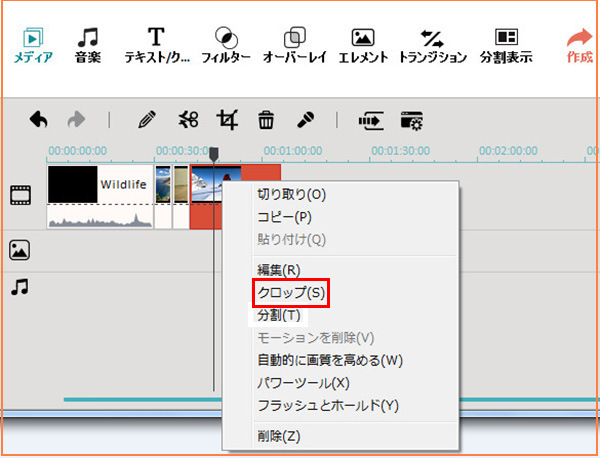
このソフトは有償のソフトなのですが、やはりフリーで同じようなことができるソフト探してしまいますよね。そこで、よく知られたフリーソフトも確認してみました。
Part 2: 動画を「クロップ」するフリーソフト
1.Windows ムービーメーカー(Windows7以降はWindows Live ムービーメーカー)
そもそもが、出力形式としてWMV、MP4が基本となっています。
このソフトでは、動画の一連の流れの中で不要なシーンをカットすることは、手間がかかるもののそれなりに可能ですが、動画の中の一部分だけを切り抜く、しかも拡大する、という作業までは難ありです。
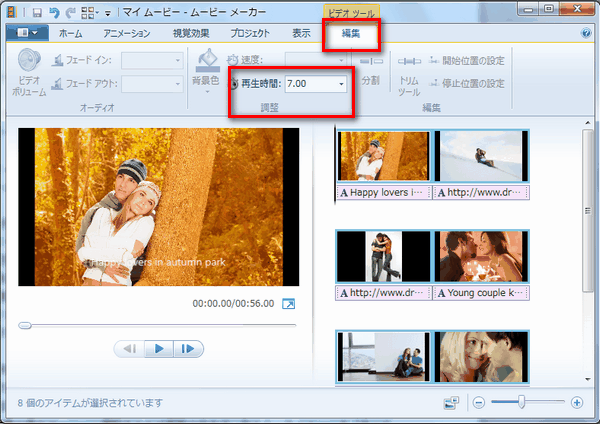
2. Avidemux
このソフトでは「トランスフォーム」がクロップと同じ機能です。このソフトも別ウインドウが立ち上がって確認しながらクロップができるのですが、必要な範囲を必要なサイズで、とはいかずに、左右上下の切り取り範囲を数値指定していく方法です。私は苦手です。
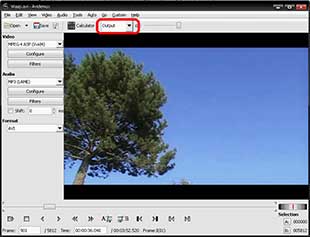
3.Free Video Dub
残念ながら、編集ソフトとしてはそれなりに使えるものですが、このクロップという作業においては主に左右のカットが精一杯なソフトでした。
4.Lightworks
M2TS形式やMPEG4形式などの動画に対応しているのですが、出力はAVIとMOV、WXFと、少々寂しいです。
とはいえ高機能なソフトではありますので、映像機器からのビデオキャプチャ機能があったりプロ並み。その分PCの スペックが心配になりそうではあります。さて、ここで話題にしているクロップですが、トリミング・エフェクトとも、多機能すぎる ので(かつ英語。日本語化もできますが。)宝の持ち腐れになります。使いやすさの点では一般ユーザにとっては除外されてしまうでしょう。
このようにフリーソフトでは、このクロップという一見すると普通に編集できそうな機能でも対応できていなかったり、むしろ高機能すぎて使いにくかったりとするものが多いですね。
そういう意味でも、多少の費用で十分な機能を備え簡単操作できる「Filmora(旧名:動画編集プロ)」は良いソフトといえると思います。
あなたのストーリに光をつける!「Filmora (旧名:動画編集プロ)」なら、こういう感じの動画が楽に作成できる!
詳しい「Filmora (旧名:動画編集プロ)」操作デモ
関連記事
サポート
製品に関するご意見・ご質問・ご要望はお気軽に こちらまでお問い合わせください。 >>





役に立ちましたか?コメントしましょう!